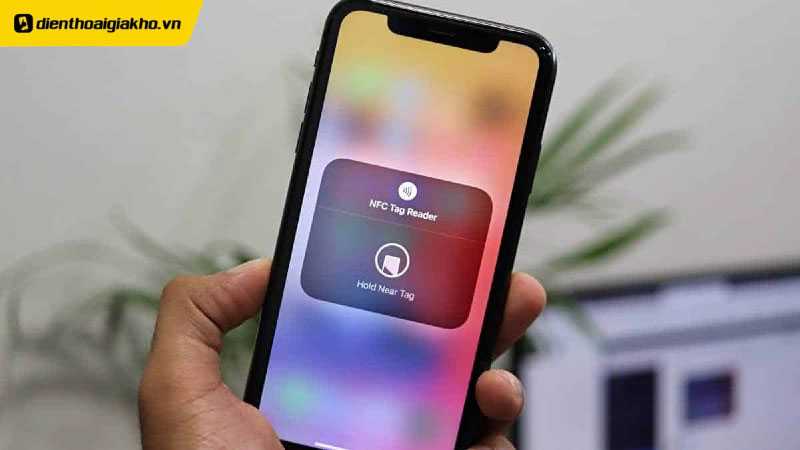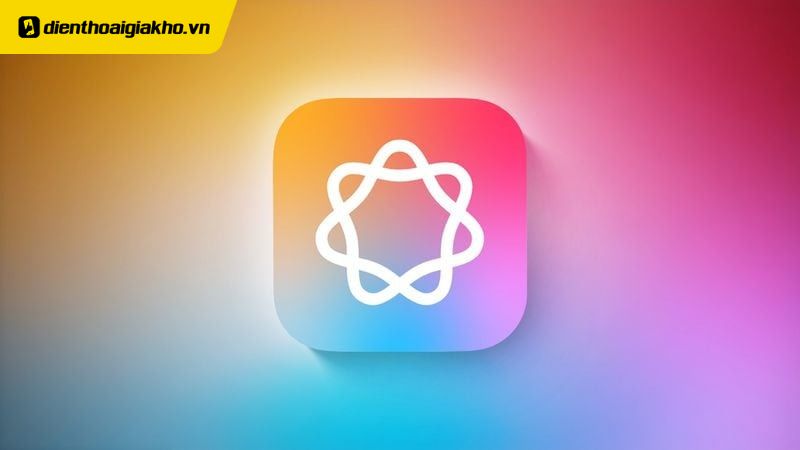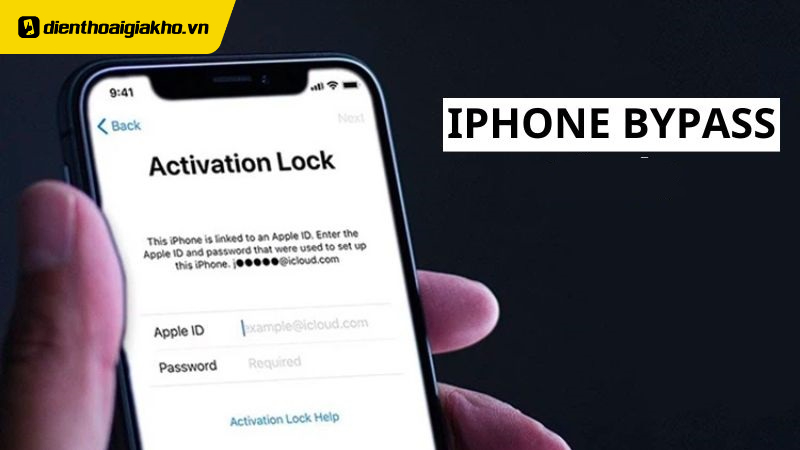iPhone là thiết bị di động cao cấp với những tính năng chụp ảnh tuyệt vời thu hút nhiều người dùng. Đặc biệt với những người thích chụp ảnh trên di động thì việc điều chỉnh camera iPhone là một trong những kỹ năng cần thiết. Bằng cách điều chỉnh camera iPhone, bạn có thể tùy chỉnh các thông số như độ sáng, độ tương phản, độ bão hòa và chế độ chụp. Trong bài viết bên dưới, Điện Thoại Giá Kho sẽ bật mí cho bạn cách chỉnh camera iPhone rõ nét để bạn có được những bức hình chất lượng nhất.
Xem nhanh
Bật mí 6 cách chỉnh camera iPhone rõ nét nhất
Tùy chỉnh cài đặt camera iPhone
Cách chỉnh camera iPhone rõ nét đầu tiên mà bạn chắc chắn không thể bỏ qua đó chính là tùy chỉnh trên cài đặt camera theo 3 bước đơn giản như sau:
Bước 1: Vào “Cài đặt” và nhấp vào “Camera”.

Bước 2: Sau đó chọn Format ở đây và đánh dấu vào High Performance.

Bước 3: Sau đó quay lại giao diện camera chọn quay video rồi chọn chế độ 4K 60 fps. Cuối cùng quay trở lại giao diện camera một lần nữa và chọn lưới và các chức năng camera trước đối xứng trong phần bố cục.

Sử dụng HDR tự động

Một cách chỉnh camera iPhone rõ nét khác để chụp được những bức ảnh đẹp là sử dụng Auto HDR. Tính năng này giúp bạn chụp được những bức ảnh có độ tương phản cao, nhất là khi ngược sáng. Bạn sẽ có được những bức ảnh có màu sắc hài hòa trên khuôn mặt và phông nền. Để kích hoạt tính năng này, hãy đi tới Cài đặt > Camera > Bật HDR tự động.
Nhanh tay truy cập Điện Thoại Giá Kho – Săn ngay iPhone ưng ý với giá giảm sâu!
Điều chỉnh độ sáng hình ảnh

Độ sáng ảnh hưởng đến màu sắc, chi tiết và độ tương phản của bức ảnh trên điện thoại. Điều chỉnh độ sáng ảnh cho phép bạn thay đổi độ sáng ảnh bằng cách chạm vào màn hình và kéo thanh trượt lên hoặc xuống. Tuy nhiên, bạn nên chọn độ sáng ảnh phù hợp với ánh sáng xung quanh và mục đích chụp.
Nếu có vùng tối, bạn có thể nhấp vào vùng tối tương tự để cải thiện độ phơi sáng. Lúc này, hình ảnh mặt trời sẽ xuất hiện trên màn hình với một thanh trượt mà bạn chỉ cần kéo để tăng/giảm độ sáng.
>>>>> Xem thêm:
- iPhone 17 khi nào ra mắt, có tính năng gì, giá bao nhiêu?
- Giá bán iPhone 17 Pro ra mắt tại Việt Nam bao nhiêu?
- iPhone 17 Pro Max có gì khác biệt không?
- iPhone 17 Series khi nào ra mắt?
Hướng dẫn kích hoạt cài đặt lưới trong máy ảnh

Lưới camera sẽ giúp bạn căn chỉnh khung hình, cân bằng ánh sáng, tránh bị che khuất bởi tay. Để kích hoạt hướng dẫn lưới trong máy ảnh, bạn cần thực hiện như sau: Vào Cài đặt điện thoại iPhone > Chọn Máy ảnh > Sau đó chọn bật Chế độ lưới. Sau đó, bạn có thể chụp ảnh tùy thích bằng cách sử dụng lưới hỗ trợ là bạn đã thực hiện xong cách chỉnh camera iPhone rõ nét.
⇒ Tiết kiệm tối đa khi mua iphone 14 128gb chính hãng, bảo hành đầy đủ!
Xem bộ lọc ảnh trực tiếp

Để có thể điều chỉnh camera iPhone hiệu quả, bạn nên biết cách sử dụng bộ lọc Live Photo. Tính năng này cho phép bạn xem trước kết quả của các bộ lọc ảnh khác nhau trên ảnh mà bạn muốn chụp. Lúc này, bạn chỉ cần mở camera và vuốt từ dưới lên để xem bộ lọc ảnh đang được áp dụng. Sau đó, bạn có thể chọn bộ lọc phù hợp nhất với ý định và phong cách của mình.
Khóa đối tượng của bạn trong khi chụp

Cách chỉnh camera iPhone rõ nét tiếp theo mà bất cứ iFan nào cũng phải nằm lòng đó là khóa tiêu điểm vào đối tượng của bạn. Điều này giúp bức ảnh có tiêu điểm rõ ràng hơn, nổi bật hơn. Để khóa chủ thể, chỉ cần chạm vào màn hình trong khi chụp ảnh và chọn chủ thể bạn muốn lấy nét.
Một số yếu tố ảnh hưởng tới chất lượng ảnh chụp trên điện thoại iPhone
Quang học (ống kính máy ảnh)

Khi tùy chỉnh camera iPhone, bạn cần chú ý đến tính năng quang học của ống kính. Ống kính máy ảnh là một thiết bị quang học truyền và tập trung ánh sáng vào cảm biến hình ảnh. Vì vậy, chất lượng của ống kính sẽ ảnh hưởng rất lớn đến chất lượng của bức ảnh.
Một ống kính tốt sẽ giữ được độ sắc nét, màu sắc và độ tương phản của hình ảnh. Ngoài ra, một ống kính tốt cũng sẽ hạn chế tối đa hiện tượng méo ảnh, quang sai màu và các hiện tượng khác.
Cảm biến máy ảnh

Trong thế giới nhiếp ảnh, cảm biến máy ảnh đóng vai trò vô cùng quan trọng, ảnh hưởng đến 40% chất lượng hình ảnh. Đây là thành phần quan trọng giúp tiếp nhận và xử lý thông tin ánh sáng, tạo ra hình ảnh rõ nét, màu sắc và chiều sâu phong phú. Khi điều chỉnh camera iPhone, việc hiểu rõ về cảm biến sẽ giúp người dùng tối ưu hóa khả năng của thiết bị để mang lại trải nghiệm chụp ảnh tốt nhất.
Thuật toán trí tuệ nhân tạo và ứng dụng của bên thứ ba

Trí tuệ nhân tạo (AI) không còn xa lạ với người dùng công nghệ hiện đại. Trước đây, AI chỉ được sử dụng để cải thiện chất lượng ảnh như làm sắc nét, xóa phông hay tăng độ sáng. Tuy nhiên, khi công nghệ phát triển, trí tuệ nhân tạo đã được ứng dụng vào nhiều lĩnh vực khác như điều chỉnh camera iPhone, chỉnh sửa video hay phân tích dữ liệu.
Với AI, bạn có thể chụp những bức ảnh đẹp hơn, rõ nét hơn, phù hợp với điều kiện ánh sáng. AI cũng có thể giúp bạn tùy chỉnh các hiệu ứng ảnh như màu sắc, độ tương phản hoặc độ bão hòa.
Hướng ánh sáng xung quanh và độ sáng

Yếu tố quan trọng cuối cùng là hướng ánh sáng và độ sáng của môi trường. Nếu ánh sáng quá yếu hoặc quá mạnh hoặc ảnh chụp ngược sáng, ảnh sẽ bị mờ, tối hoặc sáng. Để điều chỉnh camera iPhone thích ứng với ánh sáng, bạn cần quan sát cẩn thận hướng ánh sáng chiếu vào chủ thể và hậu cảnh.
Ngoài ra, bạn cũng cần điều chỉnh độ sáng màn hình iPhone để tăng hoặc giảm độ tương phản của ảnh. Bằng cách này, bạn sẽ có được những bức ảnh rõ ràng, sắc nét và sống động hơn.
Trên đây là tổng hợp những cách chỉnh camera iPhone rõ nét mà Điện Thoại Giá Kho vừa bật mí cho bạn. Với những hướng dẫn này, bạn sẽ dễ dàng sở hữu những bức ảnh chất lượng và sắc nét cho mình. Nếu cần tìm hiểu thêm nhiều mẹo chụp hình hay hoặc các ứng dụng chụp ảnh đẹp hãy theo dõi trên blog Tin Công Nghệ của chúng tôi nhé.
Đọc thêm:
- Camera iPhone nào đẹp nhất hiện nay được giới trẻ Gen Z ưa chuộng?
- Cách fix lỗi camera không kết nối được với điện thoại hiệu quả nhất 2024
- Top 7 điện thoại có camera zoom xa nhất, giá rẻ đáng sở hữu
Địa chỉ showroom của Điện thoại Giá Kho tại TP. HCM
121 Chu Văn An, P26, Quận Bình Thạnh, HCM
1247, Đường 3 Tháng 2, P7, Quận 11, HCM
947 Quang Trung, P14, Quận Gò Vấp, HCM
56 Lê Văn Việt, Phường Hiệp Phú, TP. Thủ Đức